Gitでよく使うコマンド一覧とその使用方法について解説
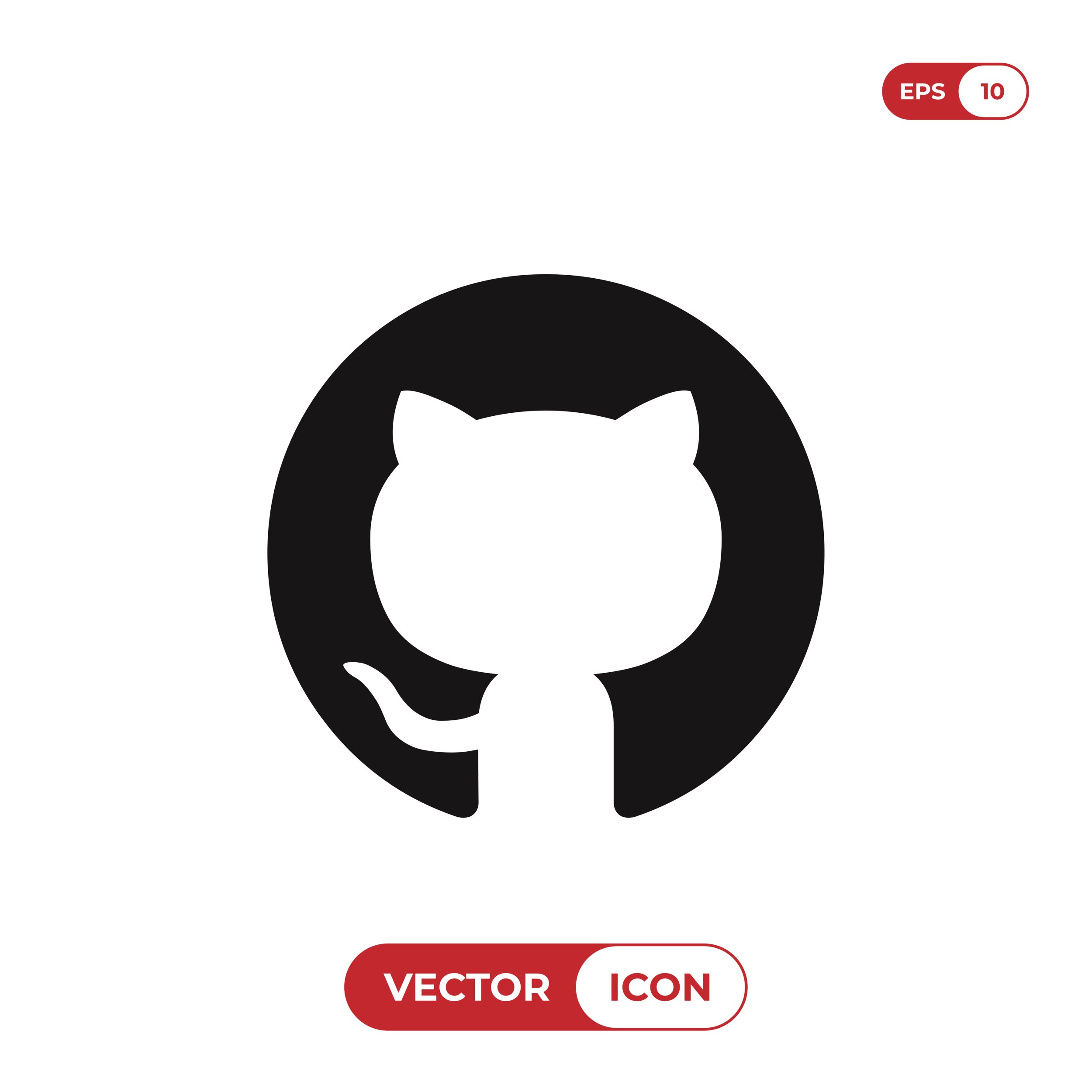
目次
Gitでよく使うコマンド一覧とその使用方法について解説
Gitはバージョン管理システムであり、ソフトウェア開発において非常に重要です。
ここでは、Gitでよく使われるコマンドとその使用方法について解説します。
これらのコマンドを理解し、使いこなすことで、効果的なバージョン管理が可能になります。
git version: Gitのバージョンを確認する方法
`git version` コマンドは、インストールされているGitのバージョンを確認するために使用します。
これは特に、特定の機能が利用可能かどうかを確認する際に便利です。
以下は、`git version` コマンドの使用例です。
$ git version git version 2.30.1
このコマンドを実行すると、現在インストールされているGitのバージョンが表示されます。
git clone: リモートリポジトリをローカルに複製する方法
`git clone` コマンドは、リモートリポジトリをローカル環境に複製するために使用されます。
このコマンドは、新しいプロジェクトを開始する際に非常に有用です。
以下は、`git clone` コマンドの使用例です。
$ git clone https://github.com/username/repository.git
このコマンドを実行すると、指定したリポジトリがローカルに複製され、`repository` という名前のディレクトリが作成されます。
git branch: ブランチを操作する方法
`git branch` コマンドは、ブランチを作成、一覧表示、削除するために使用されます。
ブランチを活用することで、異なる作業ラインを同時に進めることが可能になります。
以下は、`git branch` コマンドの使用例です。
# 新しいブランチを作成 $ git branch new-feature # 既存のブランチを一覧表示 $ git branch * main new-feature # ブランチを削除 $ git branch -d old-feature
git commit: コミットを作成する方法とその詳細
`git commit` コマンドは、ステージングエリアにある変更をリポジトリに記録するために使用されます。
コミットにはメッセージを付けることが推奨され、変更内容の説明を含めることで、後で理解しやすくなります。
以下は、`git commit` コマンドの使用例です。
# ステージングエリアの変更をコミット $ git commit -m "Add new feature implementation"
このコマンドを実行すると、現在ステージングされている変更が新しいコミットとしてリポジトリに追加されます。
git push: ローカルの変更をリモートに送信する方法
`git push` コマンドは、ローカルリポジトリの変更をリモートリポジトリに送信するために使用されます。
このコマンドは、他のチームメンバーと変更を共有する際に非常に重要です。
以下は、`git push` コマンドの使用例です。
# リモートリポジトリに変更をプッシュ $ git push origin main
このコマンドを実行すると、ローカルの `main` ブランチの変更がリモートの `main` ブランチに送信されます。
初めてのGit: 基本的なコマンドとその使い方
Gitを初めて使う場合、基本的なコマンドを理解することが重要です。
ここでは、Gitのインストールから初期設定、基本的な操作方法までを詳しく解説します。
Gitのインストールと初期設定の方法
Gitを使用する前に、まずインストールと初期設定を行う必要があります。
以下は、Gitのインストールと初期設定の手順です。
# Gitのインストール(Ubuntuの場合) $ sudo apt-get update $ sudo apt-get install git # グローバルなユーザー名とメールアドレスの設定 $ git config --global user.name "Your Name" $ git config --global user.email "your.email@example.com"
これらのコマンドを実行すると、Gitがインストールされ、ユーザー名とメールアドレスが設定されます。
git init: 新しいリポジトリを作成する方法
`git init` コマンドは、新しいGitリポジトリを作成するために使用されます。
これは、既存のプロジェクトをGitで管理する際に最初に行うステップです。
以下は、`git init` コマンドの使用例です。
# 新しいリポジトリの初期化 $ git init
このコマンドを実行すると、現在のディレクトリに新しいGitリポジトリが作成されます。
git status: リポジトリの状態を確認する方法
`git status` コマンドは、リポジトリの現在の状態を確認するために使用されます。
これは、ステージングエリアにある変更やコミットされていない変更を確認する際に非常に便利です。
以下は、`git status` コマンドの使用例です。
# リポジトリの状態を表示 $ git status
このコマンドを実行すると、リポジトリの現在の状態、ステージングされているファイル、変更が加えられたファイルなどが表示されます。
git add: ファイルをステージングエリアに追加する方法
`git add` コマンドは、ファイルをステージングエリアに追加するために使用されます。
ステージングエリアに追加されたファイルは、次のコミットで記録されます。
以下は、`git add` コマンドの使用例です。
# ファイルをステージングエリアに追加 $ git add filename.txt # ディレクトリ全体をステージングエリアに追加 $ git add .
git log: コミット履歴を表示する方法
`git log` コマンドは、リポジトリのコミット履歴を表示するために使用されます。
これにより、過去のコミットメッセージ、変更内容、コミット日時などを確認することができます。
以下は、`git log` コマンドの使用例です。
# コミット履歴を表示 $ git log
このコマンドを実行すると、リポジトリの全てのコミット履歴が表示されます。
Gitをマスターするための重要なコマンドとテクニック
Gitを効果的に使いこなすためには、基本的なコマンドだけでなく、いくつかの高度なコマンドとテクニックを理解することが重要です。
ここでは、Gitをマスターするための重要なコマンドとその使い方について解説します。
git merge: ブランチをマージする方法
`git merge` コマンドは、他のブランチを現在のブランチに統合するために使用されます。
これにより、異なる作業ラインの変更を一つのブランチに統合することができます。
以下は、`git merge` コマンドの使用例です。
# featureブランチを現在のブランチにマージ $ git merge feature
このコマンドを実行すると、`feature` ブランチの変更が現在のブランチに統合されます。
git rebase: リベースを行う方法とその利点
`git rebase` コマンドは、現在のブランチの基底を他のブランチに移動するために使用されます。
これにより、コミット履歴をより直線的に保つことができます。
以下は、`git rebase` コマンドの使用例です。
# mainブランチにリベース $ git rebase main
このコマンドを実行すると、現在のブランチが `main` ブランチの最新のコミットを
基底として再構成されます。
git stash: 変更を一時的に保存する方法
`git stash` コマンドは、現在の作業内容を一時的に保存し、作業ディレクトリをクリーンな状態に戻すために使用されます。
これにより、他の作業を中断せずに行うことができます。
以下は、`git stash` コマンドの使用例です。
# 変更をスタッシュ $ git stash # スタッシュした変更を適用 $ git stash apply
git reset: コミットを取り消す方法
`git reset` コマンドは、指定したコミットまでの変更を取り消すために使用されます。
これにより、誤ったコミットを取り消すことができます。
以下は、`git reset` コマンドの使用例です。
# 直前のコミットを取り消す $ git reset --soft HEAD~1
git cherry-pick: 特定のコミットを取り込む方法
`git cherry-pick` コマンドは、他のブランチの特定のコミットを現在のブランチに適用するために使用されます。
以下は、`git cherry-pick` コマンドの使用例です。
# 特定のコミットを現在のブランチに取り込む $ git cherry-pick <commit-hash>
このコマンドを実行すると、指定したコミットが現在のブランチに適用されます。
Gitでよく使うコマンドの詳細ガイドと実践例
Gitで頻繁に使用されるコマンドを詳細に理解することで、より効果的なバージョン管理が可能になります。
ここでは、重要なコマンドの詳細と実践例を紹介します。
git fetch: リモートリポジトリから変更を取得する方法
`git fetch` コマンドは、リモートリポジトリから変更を取得し、ローカルリポジトリに反映させるために使用されます。
このコマンドは、リモートの変更を確認する際に非常に有用です。
以下は、`git fetch` コマンドの使用例です。
# リモートリポジトリから変更を取得 $ git fetch origin
このコマンドを実行すると、リモートリポジトリの変更がローカルリポジトリに反映されます。
git pull: 変更をローカルに統合する方法
`git pull` コマンドは、`git fetch` と `git merge` を組み合わせたもので、リモートリポジトリから変更を取得してローカルリポジトリに統合します。
以下は、`git pull` コマンドの使用例です。
# リモートリポジトリから変更を取得してマージ $ git pull origin main
このコマンドを実行すると、リモートの `main` ブランチの変更がローカルに統合されます。
git checkout: ブランチを切り替える方法
`git checkout` コマンドは、異なるブランチに切り替えるために使用されます。
これにより、異なる作業ラインに素早く移動することができます。
以下は、`git checkout` コマンドの使用例です。
# 新しいブランチを作成して切り替え $ git checkout -b new-feature
git switch: ブランチを切り替える新しい方法
`git switch` コマンドは、`git checkout` の新しい代替コマンドで、ブランチを切り替えるために使用されます。
以下は、`git switch` コマンドの使用例です。
# 既存のブランチに切り替え $ git switch main
git restore: ファイルを復元する方法
`git restore` コマンドは、ファイルの状態を以前のコミットやステージングエリアの状態に戻すために使用されます。
以下は、`git restore` コマンドの使用例です。
# ステージングエリアからファイルを復元 $ git restore --staged filename.txt
Gitの高度な操作方法: コマンドとテクニックの完全ガイド
Gitを深く理解するためには、高度なコマンドやテクニックを学ぶことが重要です。
ここでは、Gitの高度な操作方法について詳しく解説します。
git revert: コミットを取り消す方法とその用途
`git revert` コマンドは、特定のコミットを取り消すために使用されます。
これは、過去のコミットをそのまま残しつつ、その変更を無効にする場合に便利です。
以下は、`git revert` コマンドの使用例です。
# 特定のコミットを取り消す $ git revert <commit-hash>
git tag: タグを作成し管理する方法
`git tag` コマンドは、特定のコミットにタグを付けるために使用されます。
これは、リリースバージョンを管理する際に非常に便利です。
以下は、`git tag` コマンドの使用例です。
# 新しいタグを作成 $ git tag v1.0.0 # タグをリモートにプッシュ $ git push origin v1.0.0
git show: オブジェクトの内容を表示する方法
`git show` コマンドは、特定のオブジェクト(コミット、ツリー、ブロブなど)の内容を表示するために使用されます。
以下は、`git show` コマンドの使用例です。
# 特定のコミットの内容を表示 $ git show <commit-hash>
git rm: ファイルをリポジトリから削除する方法
`git rm` コマンドは、リポジトリからファイルを削除するために使用されます。
以下は、`git rm` コマンドの使用例です。
# ファイルをリポジトリから削除 $ git rm filename.txt
git blame: ファイルの変更履歴を確認する方法
`git blame` コマンドは、ファイルの各行が最後に変更された時期とその変更を行ったコミットを表示するために使用されます。
以下は、`git blame` コマンドの使用例です。
# ファイルの変更履歴を表示 $ git blame filename.txt
Git初心者必見: よく使うコマンドとトラブルシューティング
Gitを初めて使う方にとって、よく使うコマンドとそのトラブルシューティング方法を理解することは重要です。
ここでは、初心者が直面する可能性のある問題とその解決方法について解説します。
対象ファイルを一部分のみインデックスに追加する方法
特定のファイルの一部分のみをインデックスに追加したい場合は、`git add -p` コマンドを使用します。
このコマンドは、ファイルの変更を部分的にステージングするのに役立ちます。
以下は、`git add -p` コマンドの使用例です。
# 変更を部分的にステージング $ git add -p filename.txt
rebase時に発生したコンフリクトを解消する方法
リベース中にコンフリクトが発生した場合は、手動でコンフリクトを解消し、続けてリベースを完了させます。
以下は、リベース中のコンフリクト解消手順です。
# コンフリクトを手動で解消 $ git add resolved-file.txt # リベースを続行 $ git rebase --continue
間違えてプッシュしたコミットを取り消す方法
誤ってリモートリポジトリにプッシュしたコミットを取り消す場合は、`git revert` コマンドを使用します。
以下は、リモートリポジトリの変更を取り消す方法です。
# 特定のコミットを取り消す $ git revert <commit-hash> # 変更をリモートにプッシュ $ git push origin main
直前のコミットメッセージを変更する方法
直前のコミットメッセージを変更する場合は、`git commit –amend` コマンドを使用します。
以下は、コミットメッセージを修正する方法です。
# 直前のコミットメッセージを変更 $ git commit --amend -m "New commit message"
過去のコミットのAuthorとCommitterを一括で変更する方法
過去のコミットのAuthorとCommitterを変更する場合は、`git rebase -i` コマンドと環境変数を使用します。
以下は、過去のコミット情報を修正する方法です。
# インタラクティブリベースを開始 $ git rebase -i HEAD~n # 環境変数を設定してコミットを修正 $ GIT_COMMITTER_NAME="New Name" GIT_COMMITTER_EMAIL="new.email@example.com" git commit --amend --author="New Name <new.email@example.com>"
このように、Gitを使いこなすためには基本的なコマンドだけでなく、いくつかの高度な操作方法も理解することが重要です。
これらのコマンドとテクニックをマスターすることで、より効率的なバージョン管理が可能になります。





